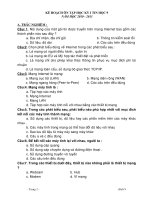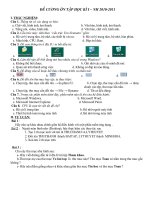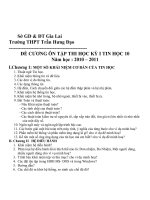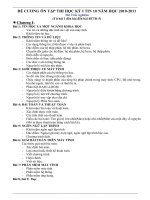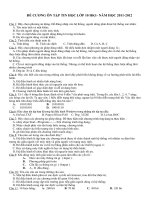- Trang chủ >>
- Khoa học xã hội >>
- Báo chí
De cuong on tap Tin 6Co HD tra loi
Bạn đang xem bản rút gọn của tài liệu. Xem và tải ngay bản đầy đủ của tài liệu tại đây (109.74 KB, 4 trang )
<span class='text_page_counter'>(1)</span><div class='page_container' data-page=1>
<b>ĐỀ CƯƠNG HKII TIN HỌC 6</b>
<b>NĂM HỌC 2011 – 2012</b>
<i><b>I./ Nội dung ôn tập</b></i>
1./ Phần mềm soạn thảo văn bản. Các thành phần trên cửa sổ Word.
2./ Làm việc với Word
3./ Soạn thảo văn bản
4./ Chỉnh sửa văn bản.
5./ Định dạng văn bản.
6./ Chèn hình và trình bày trang văn bản
7./ Tìm kiếm và thay thế.
8./ Trình bày bằng bảng.
<i><b>II./ Câu hỏi tự luận</b></i>
1./ Nêu các bước mở một văn bản đã lưu trên đĩa?
2./ Nêu các bước lưu một văn bản?
3./ Nêu các thành phần của văn bản?
4./ Yêu cầu gõ văn bản tiếng việt?
5./ Quy tắc gõ văn bản trong Word?
6./ Nêu sự giống nhau và khác nhau của phím Delete và phím Backspace?
7./ Nêu các bước sao chép phần văn bản?
8./ Nêu các bước di chuyển phần văn bản?
9./ Định dạng văn bản là gì? Mục đích của việc định dạng văn bản? Phân loại?
10./ Nêu mục đích của việc chèn hình ảnh vào văn bản? Các thực hiện?
11./ Những kiểu bố trí hình ảnh nào trên văn bản? Các bước thay đổi kiểu bố trí hình ảnh trên văn
bản?
<i><b>III u cầu thực hành</b></i>
1./ Khởi động Word.
2./ Lưu văn bản.
3./ Gõ chữ hoa, chữ thường.
4./ Gõ đúng quy tắc gõ văn bản trong Word.
5./ Gõ văn bản chữ Việt.
6./ Chọn font chữ và bảng mã thích hợp.
7./ Chỉnh sữa văn bản đúng lỗi chính tả.
8./ Định dạng ký tự, đoạn văn theo yêu cầu.
9./ Chèn hình vào văn bản.
10./ Đặt lề theo yêu cầu.
</div>
<span class='text_page_counter'>(2)</span><div class='page_container' data-page=2>
HƯỚNG DẪN TRẢ LỜI CÂU HỎI TỰ LUẬN
<i><b>1./ Nêu các bước mở một văn bản đã lưu trên đĩa?</b></i>
<i>Cách 1:</i> trong Microsoft Word
B1: chọn lệnh: File Open (chọn nút lệnh ) xuất hiện hộp thoại Open
B2: Duyệt đến thư mục chứa file văn bản cần mở, chọn văn bản cần mở.
B3: Chọn nút Open.
<i>Cách 2:</i> trong Windows Explorer, tìm đến thư mục chứa file văn bản cần mở. Nhắp phải, chọn Open
<i><b>2./ Nêu các bước lưu một văn bản?</b></i>
Trường hợp 1: Lưu với tên mới
B1: Chọn lệnh: File Save As xuất hiện hộp thoại Save As.
B2: chọn thư mục chứa văn bản cần lưu.
B3: Chọn nút Save.
Trường hợp 2: lưu với tên cũ
Chọn lệnh: file Save ( chọn nút lệnh )
<i><b>3./ Nêu các thành phần của văn bản?</b></i>
Kí tự: Là thành phần cơ bản nhất của văn bản. Gồm con chữ, số, kí hiệu, …
Dịng: Tập hợp các kí tự nằm trên cùng một đường ngang từ lề trái sang lề phải.
Đoạn: Nhiều câu liên tiếp, có liên quan với nhau và hoàn chỉnh về mặt ngữ nghĩa.
Trang: Phần văn bản trên một một trang in.
<i><b>4./ Yêu cầu gõ văn bản tiếng việt?</b></i>
- Phần mềm gõ tiếng Việt: Vietkey, Unikey
- Kiểu gõ:
Kiểu gõ TELEX Kiểu gõ VNI
dấu
sắc ( <sub> )</sub> <sub>s</sub> <sub>1</sub>
huyền ( \<sub>)</sub> <sub>f</sub> <sub>2</sub>
hỏi (? ) r 3
Ngã (~) x 4
nặng ( . ) j 5
chữ việt
ă aw a8
â aa a6
đ dd d9
ê ee e6
ô oo o6
ơ ow o7
ư uw u7
- Font chữ và bảng mã phải phù hợp với nhau:
Bảng mã Unicode VNI-Windows TCVN3 (ABC)
Phông chữ Times New Roman
Arial
…
VNI - Times
VNI - . . .
</div>
<span class='text_page_counter'>(3)</span><div class='page_container' data-page=3>
<i><b>5./ Quy tắc gõ văn bản trong Word?</b></i>
- Với dấu ngắt câu ( . , ; :! ? ) đặt sát vào từ đứng trước nó, tiếp theo là dấu cách nếu vẫn cịn nội dung.
- Với dấu mở ngoặc và dấu nháy ({ [ ( < ‘ “) đặt sát vào bên trái ký tự đầu tiên của từ tiếp theo. Dấu
đóng ngoặc và nháy đóng (} ] ) > ’ ”) đặt sát vào bên phải ký tự cuối cùng của từ trước đó.
- Với phím khoảng trống: giữa các từ chỉ dùng một ký tự trống.
- Với phím Enter: ấn Enter để kết thúc đoạn và chuyển sang đoạn mới. Chỉ ấn Enter một lần.
<i><b>6./ Nêu sự giống nhau và khác nhau của phím Delete và phím Backspace?</b></i>
Giống nhau:
dùng để xóa văn bảnKhác nhau:
phím Backspace dùng để xóa ký tự bên trái con trỏ văn bản, phím Delete dùng đểxóa ký tự bên phải con trỏ văn bản.
<i><b>7./ Nêu các bước sao chép phần văn bản?</b></i>
B1: chọn phần văn bản cần sao chép
B2: Chọn lệnh: Edit copy (nút lệnh , phím tắt Ctrl + C)
B3: Đưa con trỏ đến vị trí cần sao chép
B4: Chọn lệnh: Edit paste (nút lệnh , phím tắt Ctrl + V)
<i><b>8./ Nêu các bước di chuyển phần văn bản?</b></i>
B1: chọn phần văn bản cần di chuyển
B2: Chọn lệnh: Edit cut (nút lệnh , phím tắt Ctrl + C)
B3: Đưa con trỏ đến vị trí cần chuyển đến
B4: Chọn lệnh: Edit paste (nút lệnh , phím tắt Ctrl + V)
<i><b>9./ Định dạng văn bản là gì? Mục đích của việc định dạng văn bản? Phân loại?</b></i>
Định dạng văn bản:
là thay đổi kiểu dáng, vị trí của các kí tự, các đoạn văn bản và các đối tượngkhác trên trang.
Mục đích của việc định dạng văn bản:
để dễ đọc, trang văn bản có bố cục đẹp và dễ ghi nhớ.Phân loại:
định dạng ký tự và định dạng đoạn văn bản.<i><b>10./ Nêu mục đích của việc chèn hình ảnh vào văn bản? Các bước thực hiện? </b></i>
Nêu mục đích của việc chèn hình ảnh vào văn bản:
Minh họa cho nội dung, làm cho nội dung củavăn bản trực quan, sinh động hơn.
Các bước thực hiện
B1. Đưa con trỏ soạn thảo vào vị trí cần chèn hình ảnh.
B2. Insert Picture From File …. Xuát hiện hộp thoại Insert Picture
B3. Tìm và chọn hình ảnh cần chèn
B4: nháy nút Insert.
<i><b>11./ Những kiểu bố trí hình ảnh nào trên văn bản? Các bước thay đổi kiểu bố trí hình ảnh </b></i>
<i><b>trên văn bản?</b></i>
-
Có hai kiểu bố trí hình ảnh trên văn bản:
trong dòng văn bản (In line with text), trong nền vănbản (Square).
</div>
<span class='text_page_counter'>(4)</span><div class='page_container' data-page=4>
B1: Chọn hình ảnh cần thay đổi kiểu bố trí
B2: Chọn lệnh: Format Picture xuất hiện hộp thoại Format Picture
B3: Chọn lớp Layout.
</div>
<!--links-->